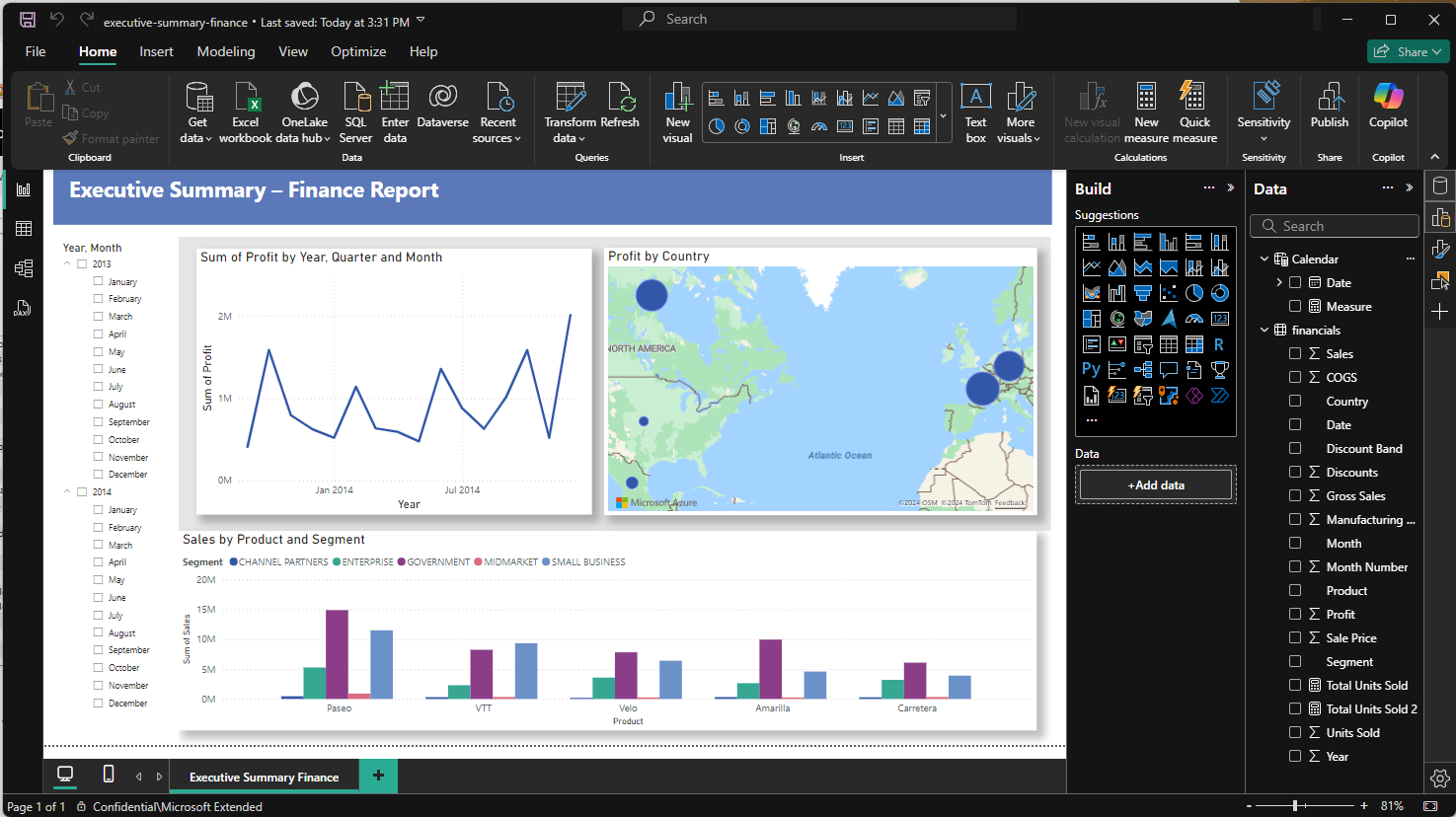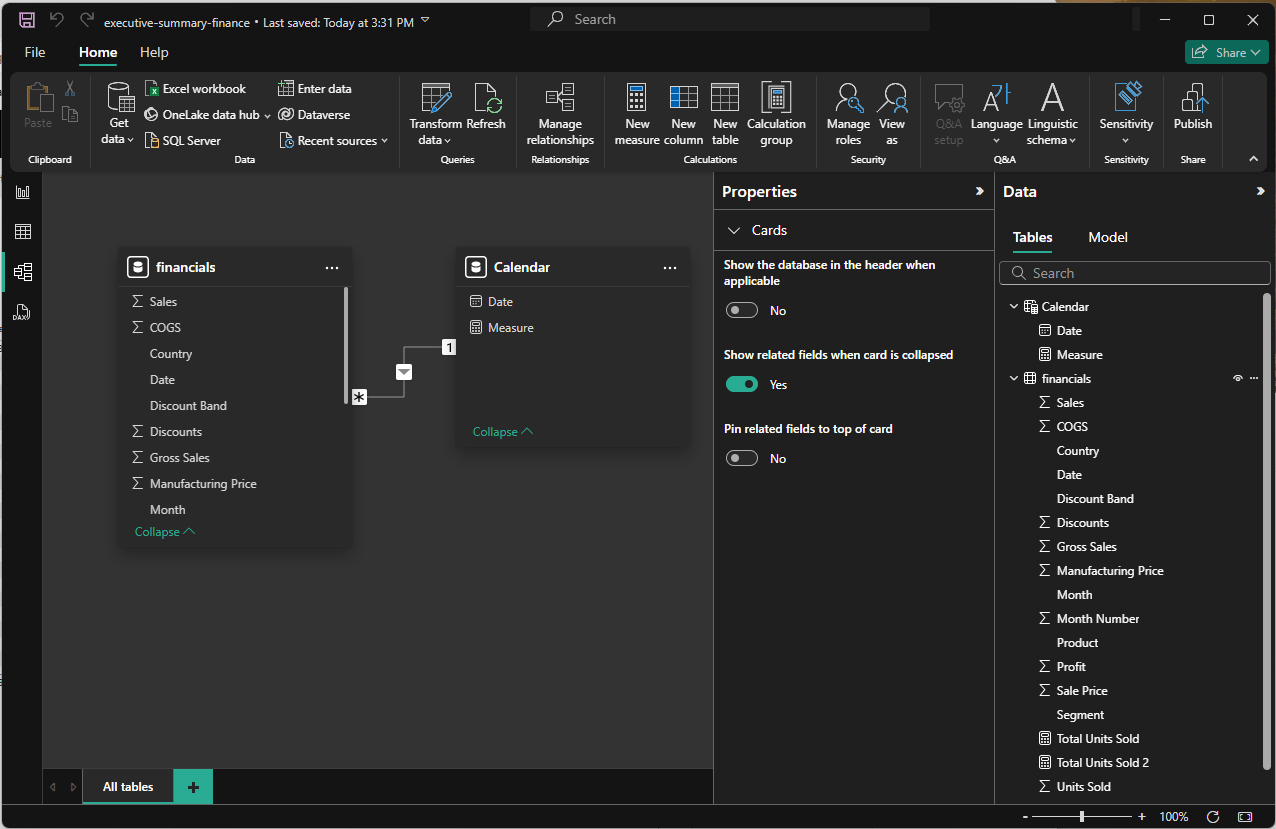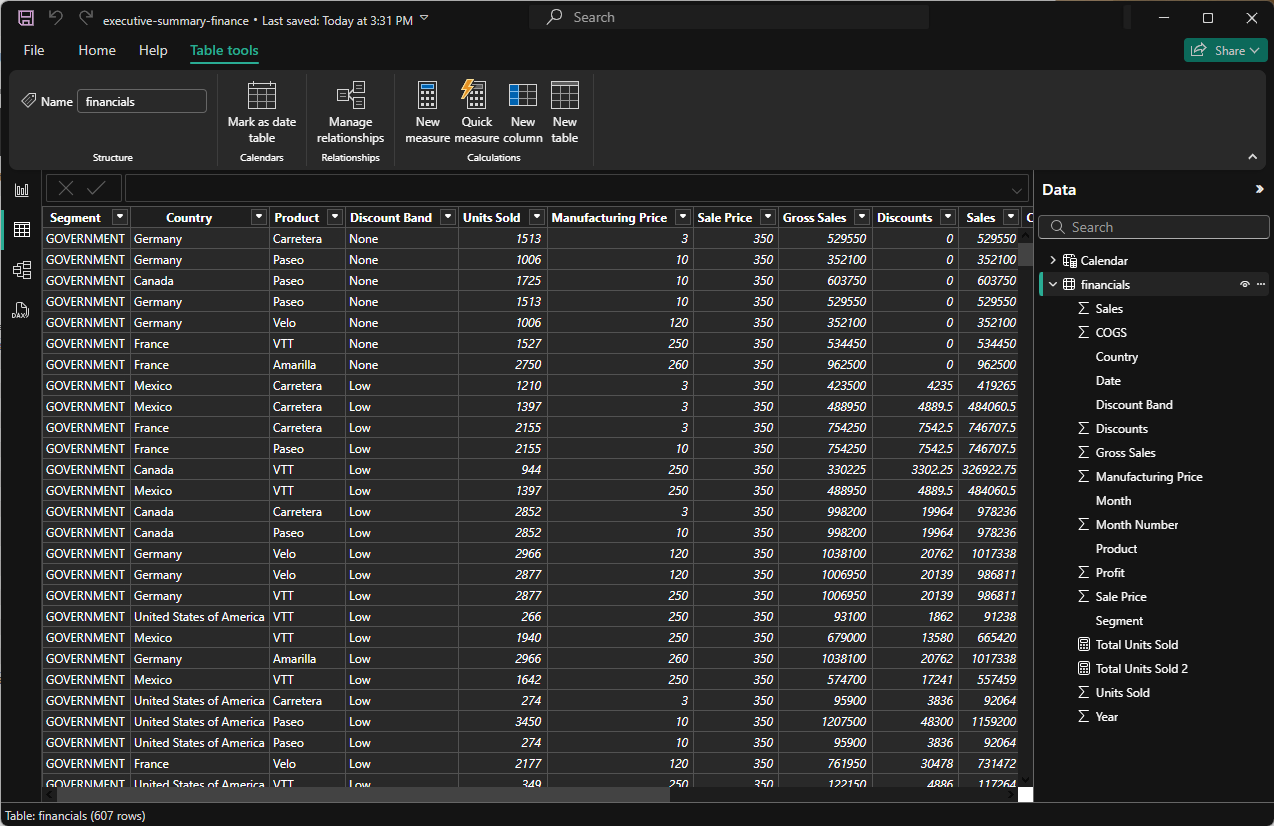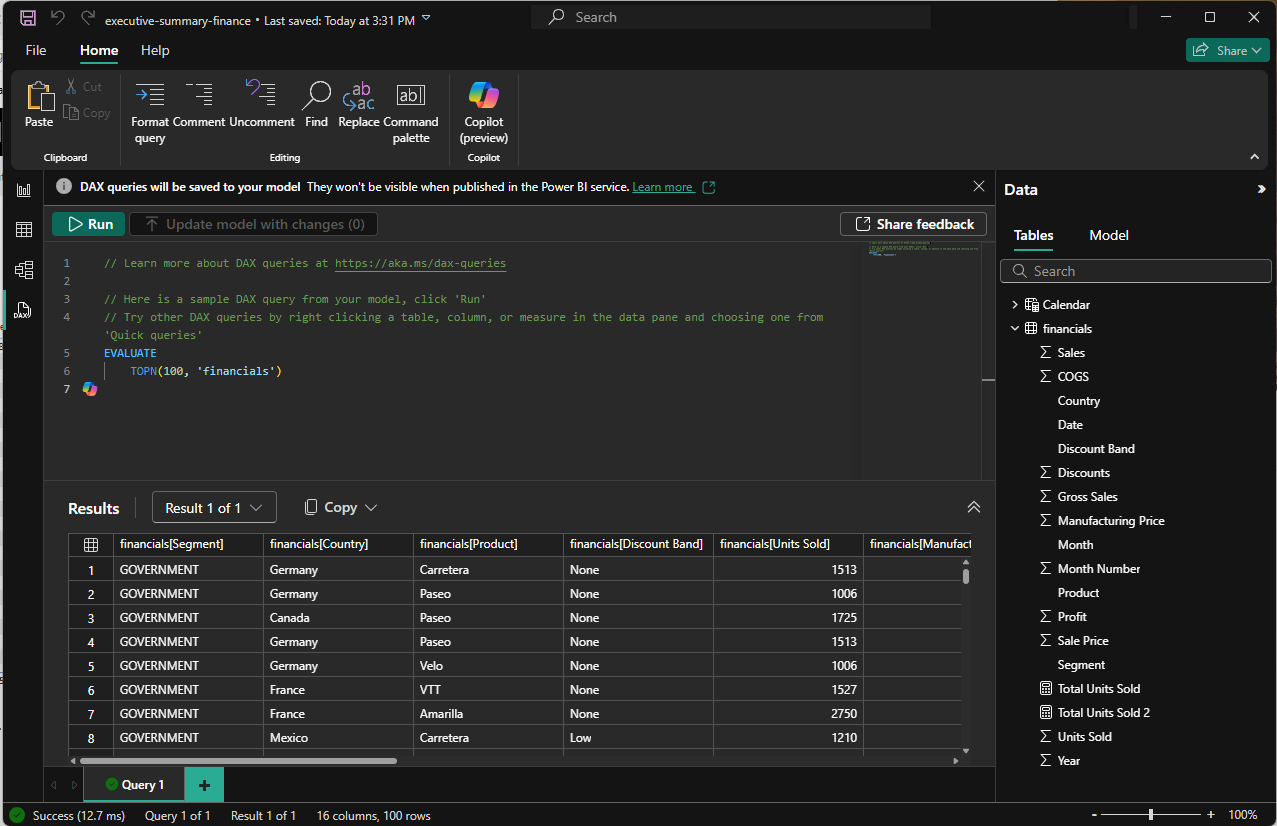Tryb ciemny w programie Power BI Desktop
DOTYCZY: program Power BI Desktop
usługa Power BI
Podczas tworzenia raportów w programie Power BI Desktop możesz wybrać różne tryby, w zależności od tego, co jest bardziej wygodne. Na przykład tryb Ciemny zastępuje wszystkie chromy wokół powierzchni projektowej białym tekstem zamiast czarno-białym.
Uwaga
Ten artykuł dotyczy trybu ciemnego w programie Power BI Desktop. Aby uzyskać informacje o trybie ciemnym w Power BI dla urządzeń przenośnych, zobacz Tryb ciemny w Power BI dla urządzeń przenośnych.
Wybieranie trybu
Przejdź do pozycji Opcje pliku>i ustawienia>Opcje>Globalne>ustawienia raportu.
W sekcji Personalizacja wybierz odpowiedni motyw:
- Tryb domyślny: standardowy biały motyw aplikacji klasycznej.
- Tryb ciemny: ciemny motyw, który przekształca aplikację klasyczną w ciemniejszy interfejs.
- Tryb jasny: biały motyw z bardziej stylowym wyglądem niż motyw domyślny.
- Tryb systemowy użytkownika: dostosowuje motyw na podstawie ustawień systemu Windows.
Wybierz OK, aby zapisać ustawienia.
Istnieje tryb dla każdego okna w programie Power BI Desktop. Na przykład w przypadku trybu ciemnego:
Widok raportu
Widok modelu
Widok tabeli
Widok zapytania języka DAX
Wypróbuj różne tryby i zobacz, które wolisz.